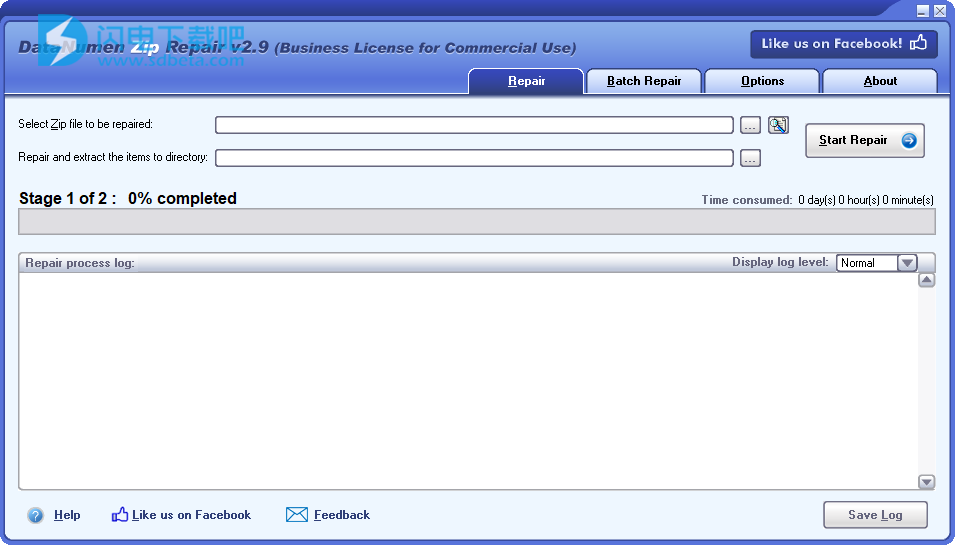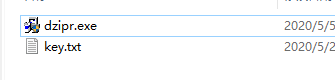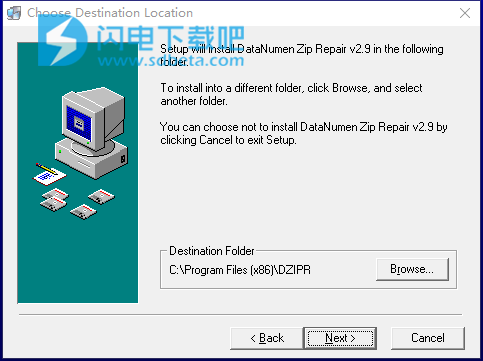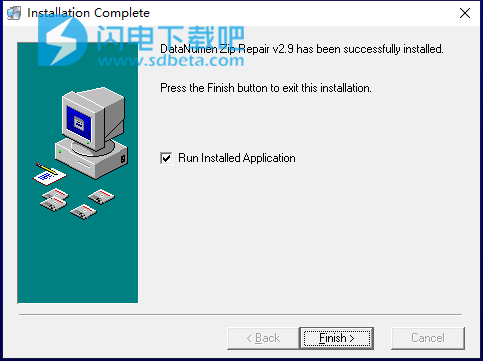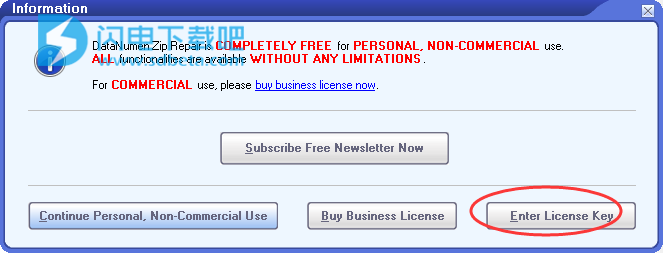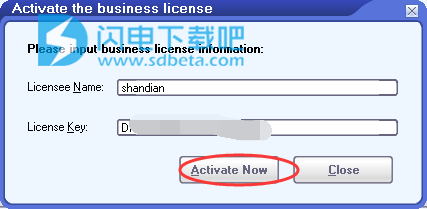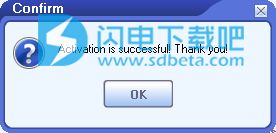DataNumen Zip Repair(DZIPR)破解版是功能强大的损坏的zip文件修复工具!旨在快速的扫描zip文档并最大限度的完整恢复其中的数据,减少文件损失,支持修复Zip文件和所有类型的SFX文件的所有子类型,并且在修复SFX文件时将提供一个很小的EXE存根。此外,它与Windows Shell集成在一起,并支持拖放操作以及命令行参数,这将使您轻松高效地修复Zip文件。可修复超大的文件,可修复跨区的Zip文件,拆分的Zip文件和加密的Zip文件以及修复损坏的媒体上的zip文件,简单方便,提供注册码,亲测可完美破解激活程序!
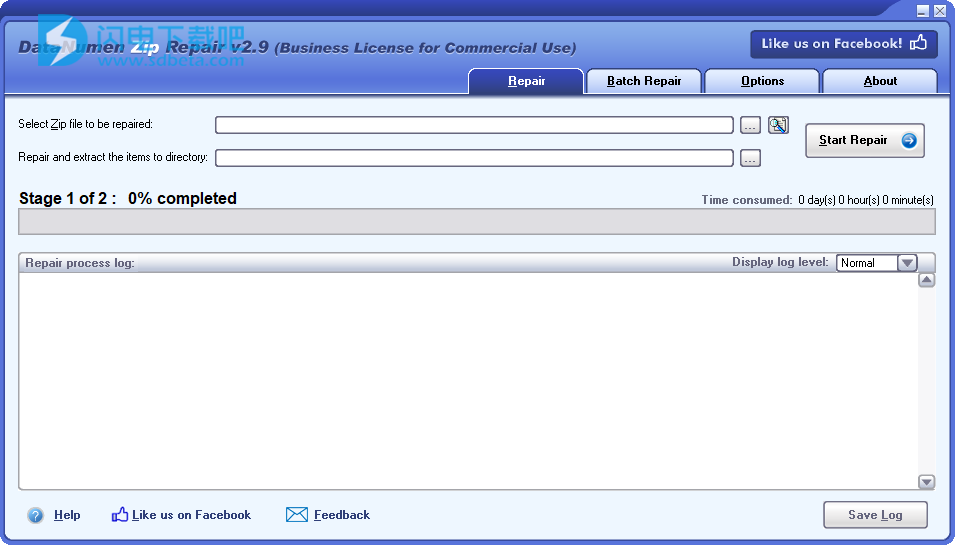
安装激活教程
1、下载并解压,如图所示,得到以下内容
2、双击dzipr.exe安装,选择安装位置
3、安装完成,退出向导
4、如图所示,点击Enter License Key
5、输入任意用户名,将key文本中的License Key复制到软件中,点击立即激活
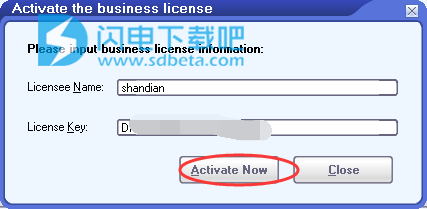
6、激活成功
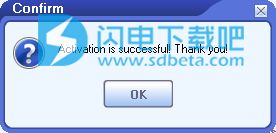
功能特色
1、可以修复Zip文件的所有子类型和各种自解压文件。
2、检查数据完整性并修复归档中不正确的CRC值。
3、支持修复大于4G的大型Zip文件和Zip项目文件。
4、支持修复跨区的Zip文件,拆分的Zip文件和加密的Zip文件。
5、支持修复损坏的媒体(例如软盘,Zip磁盘,CDROM等)上的Zip文件。
6、支持修复一批Zip文件。
7、支持在固定的Zip存档中提取恢复的项目。
8、与Windows Shell集成在一起,因此您可以使用资源管理器中的上下文菜单轻松修复Zip文件。
9、支持拖放操作。
10、支持命令行参数。
使用说明
一、维修档案
单击对话框中的“修复”选项卡,即可开始修复损坏的Zip文件:
1、输入或选择要修复的损坏的Zip文件。您也可以单击搜索按钮进行搜索,然后选择要在本地计算机中修复的Zip文件。
2、在“修复并将项目提取到目录:”文本框中指定目录。修复损坏的Zip存档后,其中的项目将被提取到该目录。
3、单击“开始修复”按钮开始修复过程。您将看到进度变化栏。如果要中止修复过程,请单击“停止修复”按钮。
4、修复过程之后,固定文件中的项目将被提取到步骤2中指定的目录中。您可以相应地打开它们。
5、您可以单击“保存日志”按钮将修复日志保存到文件中。您还可以通过在保存文件对话框中选择“包括系统信息”选项,在日志文件中包括其他信息。这些信息可以帮助我们的技术支持诊断您的系统并更有效地解决问题。
注意:
如果使用的是DZIPR的演示版,则修复后,它将显示Zip存档中所有可恢复项目的报告,但不会输出恢复的项目。请订购完整版,以获取实际的回收物品。
如果损坏的文件既不是Zip文件也不是自解压缩文件,则DZIPR将扫描该文件并尝试从中提取Zip存档。
二、修复一批文件
单击对话框中的“批量修复”选项卡,可以修复一批损坏的Zip文件:
1、单击“添加文件”,将Zip文件添加到“要修复的文件列表”列表中。 初始修复状态为“未修复”。
2、单击“搜索文件”进行搜索,然后选择要在本地计算机上恢复的Zip文件。
3、单击“删除文件”可以删除列表中的选定文件。
4、单击“全部删除”可以清除列表。
5、将要修复的文件添加到列表中之后。 单击“开始修复”以修复列表中的所有文件。 成功修复文件后,其状态将更改为“成功”。 否则,其状态将变为“失败”。 您也可以单击“停止修复”按钮中止赔偿程序。 在这种情况下,文件的修复状态将变为“已终止”。
注意:
如果损坏的文件既不是Zip文件也不是自解压缩文件,则DZIPR将扫描该文件并尝试从中提取Zip存档。
三、选件
单击对话框中的“选项”选项卡,可以在修复过程中设置选项:
如果选择了“打开包含从存档恢复的所有文件的目录”选项,则DZIPR将在修复过程之后打开包含所有恢复的项目的目录。默认情况下启用此选项。
如果选择了“在提取固定文件时不提示而覆盖文件”选项,则DZIPR将在提取固定文件时不提示而覆盖文件。否则,只要存在同名文件,它就会提示您。默认情况下启用此选项。
注意:
DZIPR将记住您上次设置的选项。
四、高级选项
单击对话框中的“高级选项”选项卡,可以在修复过程中设置高级选项:
“临时文件目录”
DZIPR使用此目录创建临时文件。默认情况下,此字段设置为Windows临时目录。如果为空,则将在当前目录中创建所有临时文件和文件夹。
“内部处理缓冲区大小”
您可以设置用于内部处理的缓冲区的大小(以字节为单位)。有效缓冲区大小范围是1到65536。默认值为512。
如果要修复的文件位于可靠的介质(例如硬盘)上,则可以将缓冲区大小设置为65536,以获得最大的修复速度。但是,在大多数情况下,默认值512的性能类似于65536。
如果文件位于损坏的媒体(例如损坏的软盘)上,则通过设置较小的缓冲区大小,可以强制DZIPR执行更彻底的扫描和修复。在缓冲区大小等于1的极端情况下,DZIPR将执行最彻底的扫描,但这将大大降低速度,仅建议用于相对较小的文件(1MB至10MB)。
简而言之,通过增加缓冲区大小,可以提高修复速度,但是如果文件位于损坏的媒体上,则彻底性会降低。反之亦然。